Galaxy S22: تمكين / تعطيل التدوير التلقائي للشاشة

مع هاتف Galaxy S22، يمكنك بسهولة تمكين أو تعطيل التدوير التلقائي للشاشة لتحسين تجربة الاستخدام.
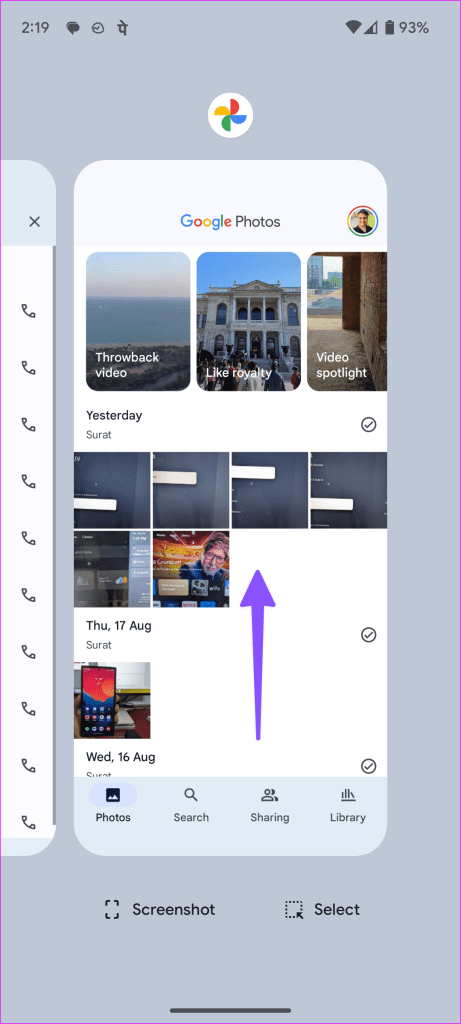
بفضل المشاركة السلسة، والتوفر عبر الأنظمة الأساسية، وعدد كبير من ميزات التحرير الذكية، تعد صور Google بسهولة واحدة من أفضل تطبيقات المعرض. ومع ذلك، فإن خدمة تخزين الوسائط من Google ليست خالية من الأخطاء. في بعض الأحيان، لا يقوم بتحميل الصور أو التعرف على الوجوه أو حتى يفشل في عرض جميع الصور الموجودة على هاتفك. فيما يلي أفضل الطرق لإصلاح عدم عرض تطبيق Google Photos لجميع الصور على iPhone وAndroid.
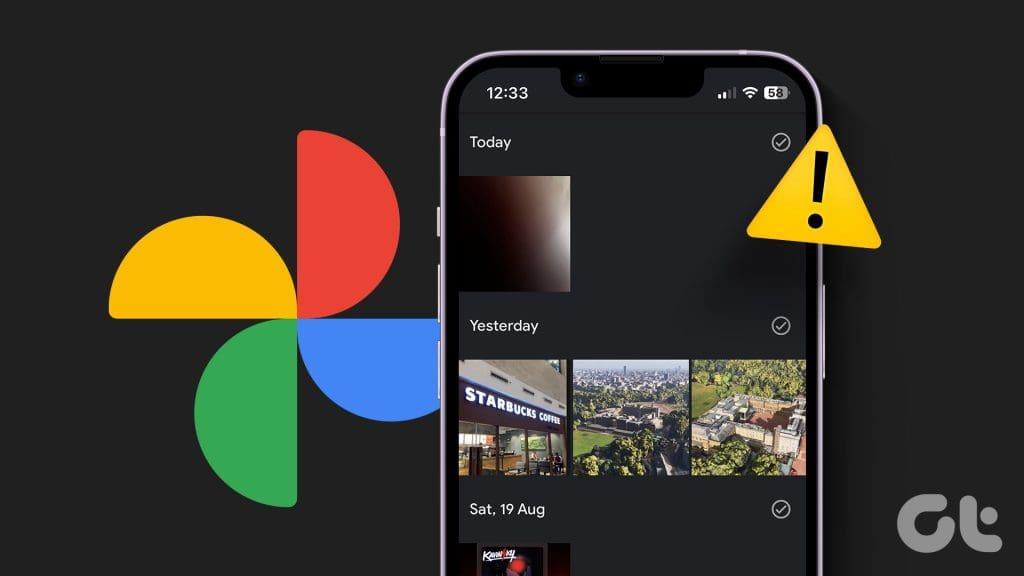
بصرف النظر عن كونه تطبيق المعرض الافتراضي على نظام Android، يعمل تطبيق Google Photos كأداة نسخ احتياطي للوسائط أيضًا. قد تتعرض للارتباك عندما يفشل التطبيق في عرض الصور التي تم نسخها احتياطيًا. اشتكى الكثيرون من عدم ظهور الصور ومقاطع الفيديو التي تم تنزيلها في صور Google.
يمكنك إعادة تشغيل تطبيق صور Google ومحاولة مزامنة الصور الجديدة. يمكنك التمرير سريعًا لأعلى مع الاستمرار من الأسفل لفتح قائمة التطبيقات الحديثة والتمرير لأعلى على صور Google لإغلاقها تمامًا.
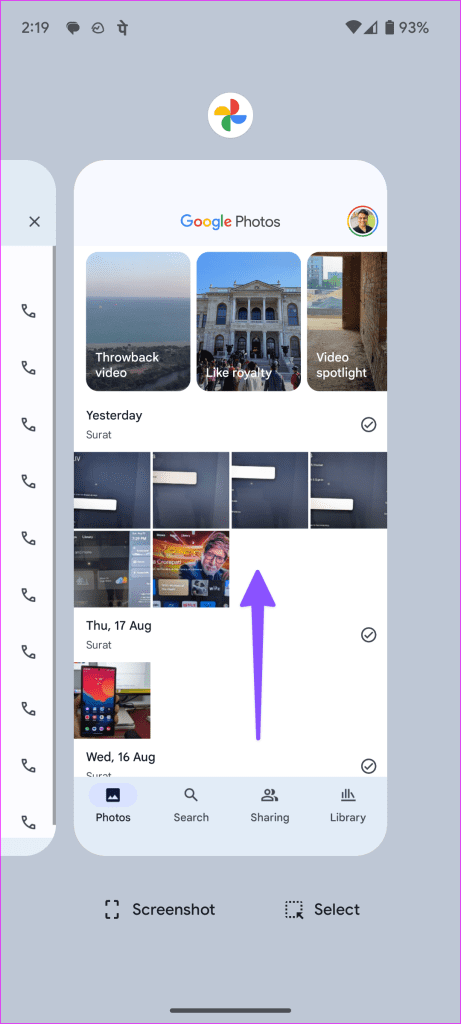
إذا حاولت تحميل ملفات الوسائط التي تم تحميلها في صور Google عبر اتصال إنترنت غير واضح، فقد يواجه التطبيق مشكلات في العرض. يجب عليك تمكين وضع الطائرة وتعطيله بعد مرور بعض الوقت.
إذا استمر هاتفك في فقدان أشرطة الشبكة، فأعد ضبط إعدادات الشبكة وحاول مرة أخرى.
هل تفشل ملفاتك التي تم تنزيلها في الظهور في تطبيق صور Google؟ عندما تنفد مساحة هاتفك، قد لا تظهر ملفات الوسائط التي تم تنزيلها. يمكن لمتصفح الهاتف تنزيل الملف فقط، ولكن لا يمكنه كتابة نفس مساحة التخزين الموجودة على الجهاز. تحتاج إلى اتخاذ الخطوات اللازمة لتحرير المساحة.
الخطوة 1: افتح الإعدادات على جهاز Android الخاص بك.
الخطوة 2: قم بالتمرير إلى التخزين. تحقق من تفصيل المساحة على هاتفك.
الخطوة 3: يمكنك إزالة الملفات الكبيرة وحذف التطبيقات غير الضرورية ومسح ذاكرة التخزين المؤقت لتحرير المساحة.
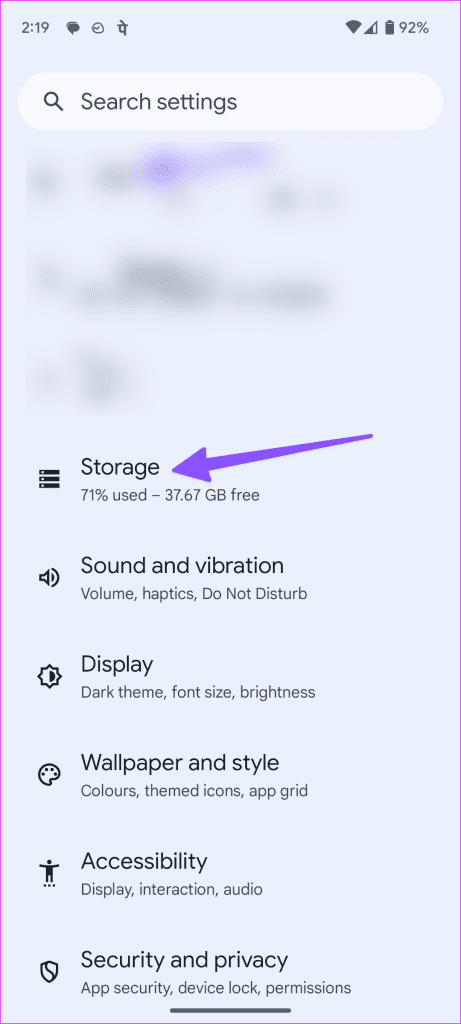
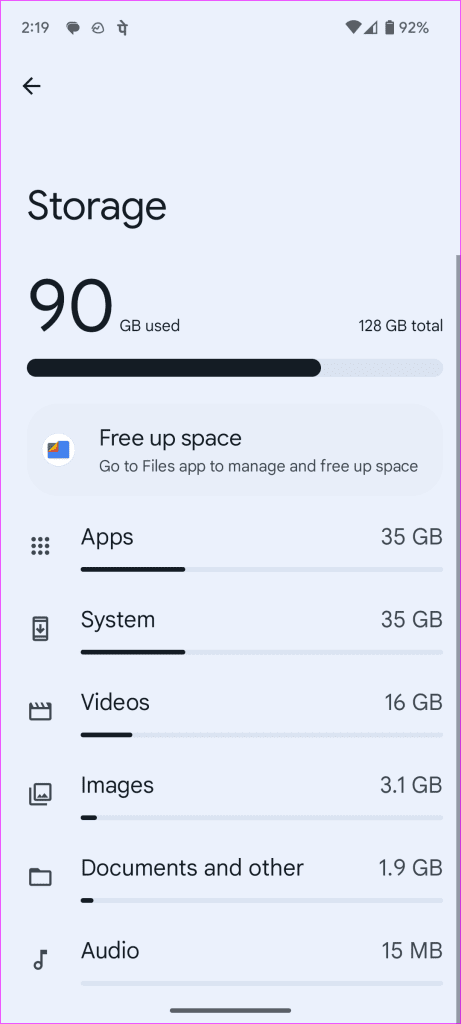
تحتاج إلى تمكين النسخ الاحتياطي لصور Google على هاتفك لمزامنة ملفات الوسائط عبر جميع الأجهزة. إليك الطريقة.
الخطوة 1: قم بتشغيل صور Google على هاتفك.
الخطوة 2: اضغط على صورة ملفك الشخصي في الزاوية العلوية اليمنى. حدد إعدادات الصور.
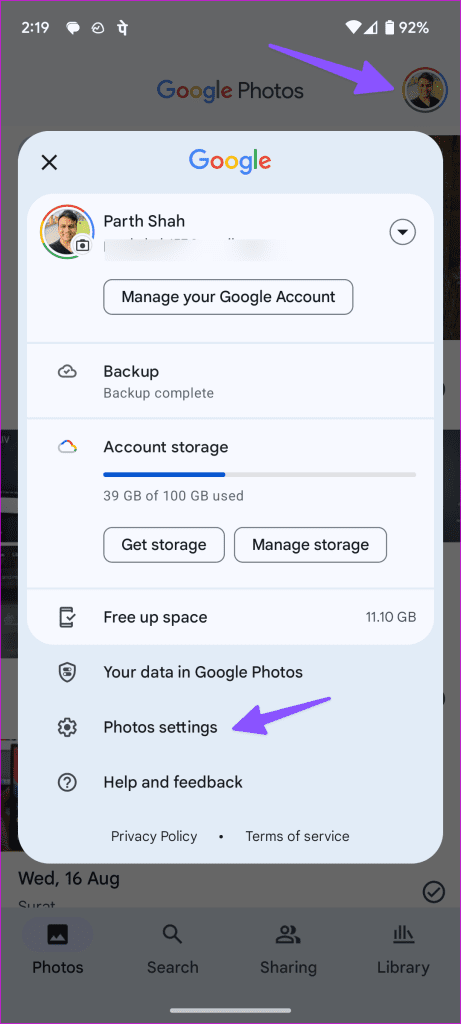
الخطوة 3: اضغط على النسخ الاحتياطي وقم بتمكينه من القائمة التالية.
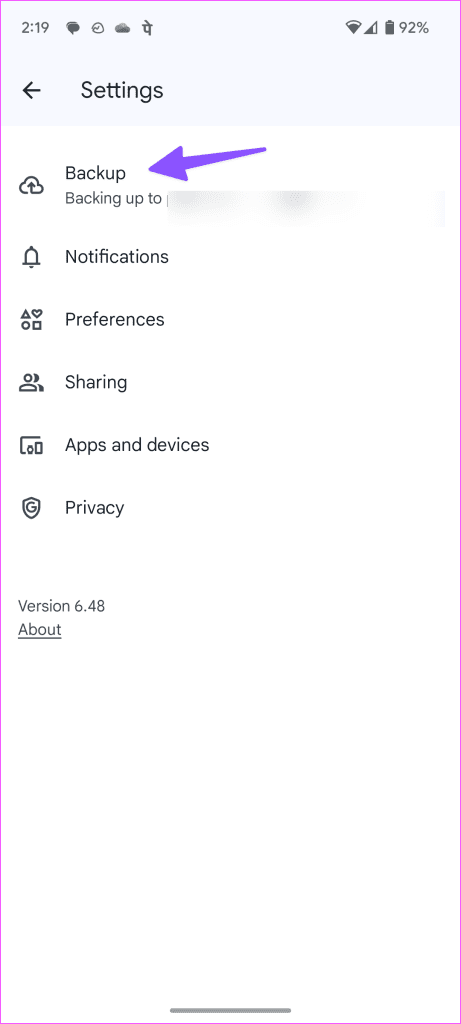
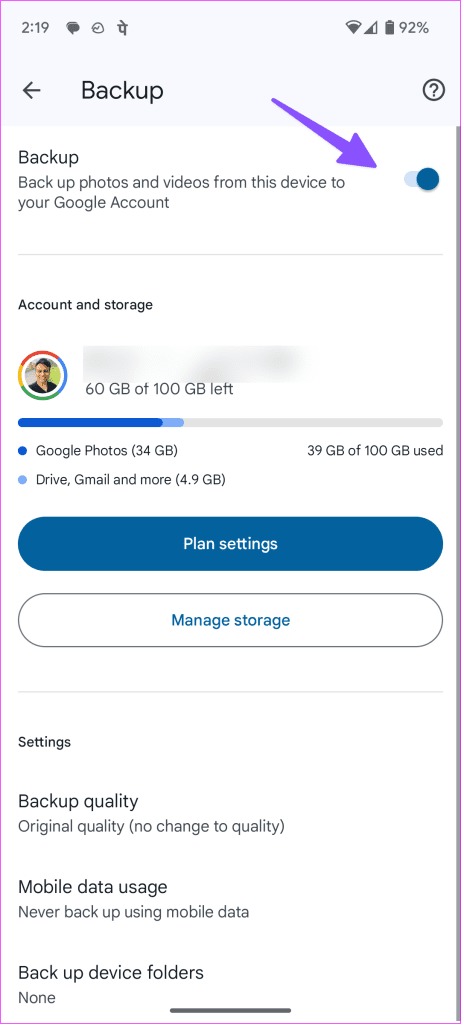
يمكنك أيضًا ضبط جودة النسخ الاحتياطي وتعديل استخدام بيانات الهاتف المحمول أثناء عملية النسخ الاحتياطي.
هل قمت عن طريق الخطأ بحذف العديد من ملفات الوسائط من صور Google؟ يقوم النظام بإزالة نفس الشيء من جميع أجهزتك المتصلة. ولحسن الحظ، يمكنك استعادة هذه الصور ومقاطع الفيديو من Bin. إليك ما عليك القيام به.
الخطوة 1: افتح صور Google وانتقل إلى المكتبة.
الخطوة 2: اضغط على بن. اضغط لفترة طويلة وحدد العناصر التي تريد استردادها. اضغط على استعادة في الأسفل.
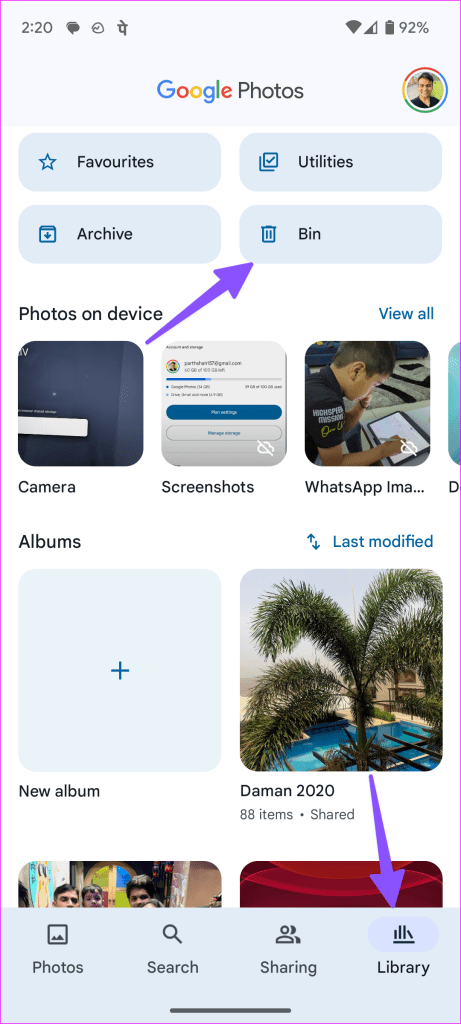
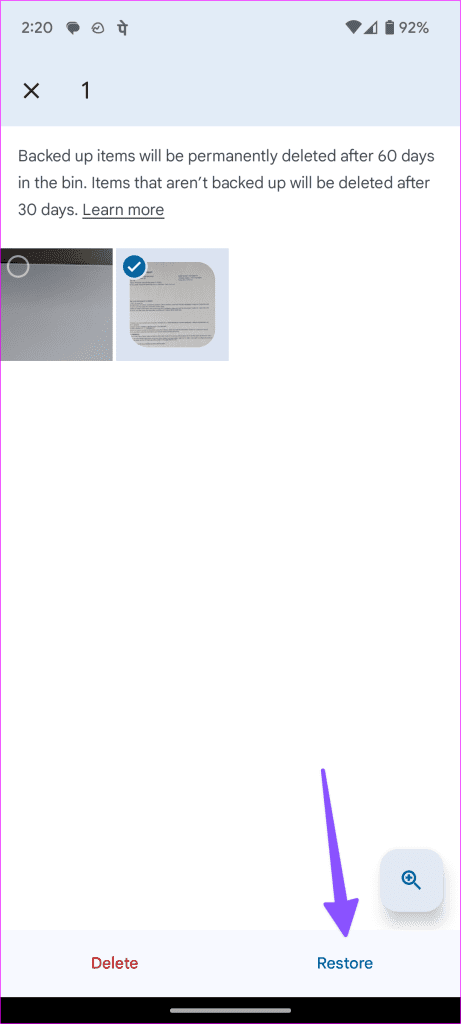
يجب أن تبدأ ملفات الوسائط الخاصة بك في الظهور في تطبيق الصور.
تقدم Google سعة تخزينية تبلغ 15 جيجابايت على Drive مجانًا. إذا تجاوز حسابك المساحة المخصصة، فقد تواجه مشكلات في تحميل صورك والتحقق منها. فيما يلي كيفية التحقق من سعة تخزين Drive واتخاذ الخطوات المطلوبة لتحرير مساحة إضافية أو شرائها.
الخطوة 1: قم بتشغيل صور Google على هاتفك واضغط على صورة الحساب في الزاوية العلوية اليمنى.
الخطوة 2: يمكنك التحقق من تخزين الحساب. اضغط عليها للتحقق من التفاصيل التفصيلية.
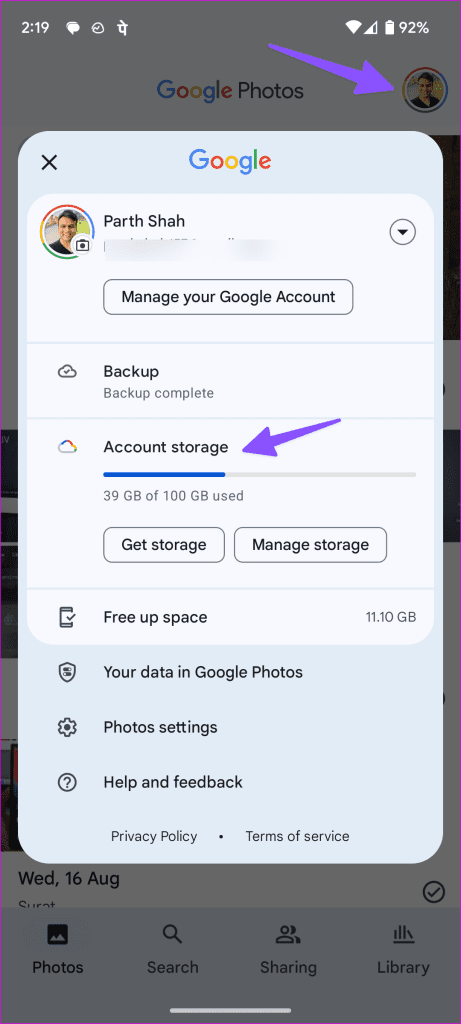
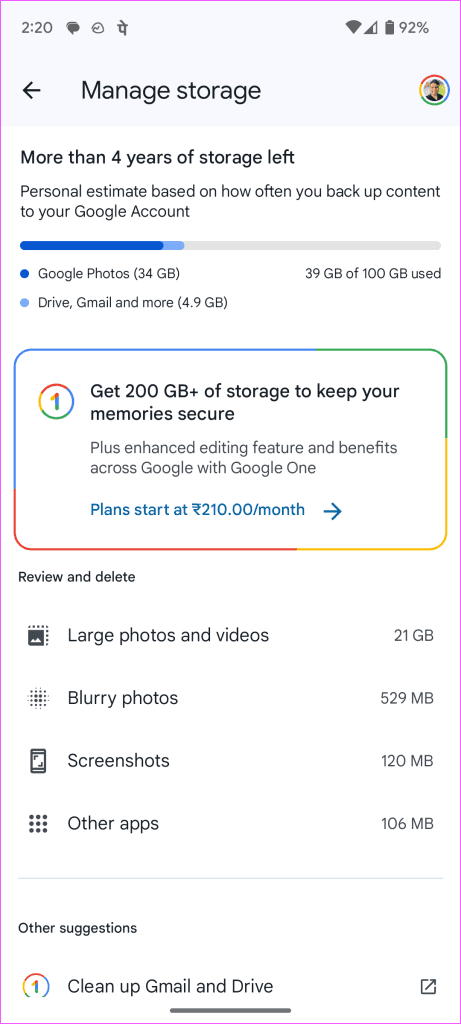
يمكنك مراجعة اقتراحات صور Google لإزالة وحذف مقاطع الفيديو الكبيرة والصور الباهتة ولقطات الشاشة والمزيد. يمكنك أيضًا الاشتراك في إحدى خطط Google One لشراء مساحة إضافية. يبدأ السعر من 2 دولار شهريًا مقابل 100 جيجابايت.
إذا كان تطبيق صور Google يعمل، فيمكنك إيقاف التطبيق بالقوة والمحاولة مرة أخرى.
الخطوة 1: اضغط لفترة طويلة على أيقونة تطبيق صور Google وافتح قائمة معلومات التطبيق.
الخطوة 2: اضغط على فرض الإيقاف وأعد تشغيل التطبيق لتحميل المحتوى.
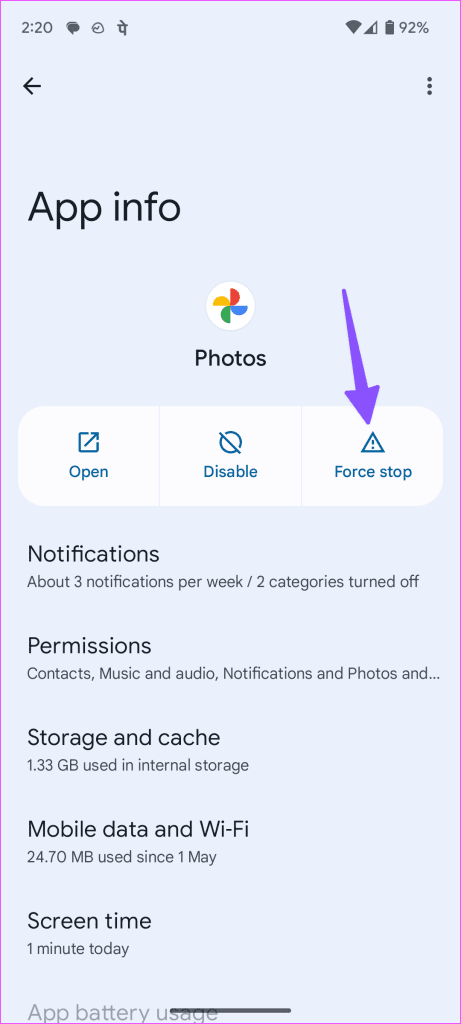
غالبًا ما تؤدي ذاكرة التخزين المؤقت الفاسدة لصور Google إلى إفساد وظائف التطبيق على هاتفك. يجب عليك مسح ذاكرة التخزين المؤقت لصور Google والمحاولة مرة أخرى.
الخطوة 1: انتقل إلى قائمة معلومات تطبيق صور Google (راجع الخطوات أعلاه).
الخطوة 2: اضغط على "التخزين وذاكرة التخزين المؤقت".
الخطوة 3: حدد مسح ذاكرة التخزين المؤقت.
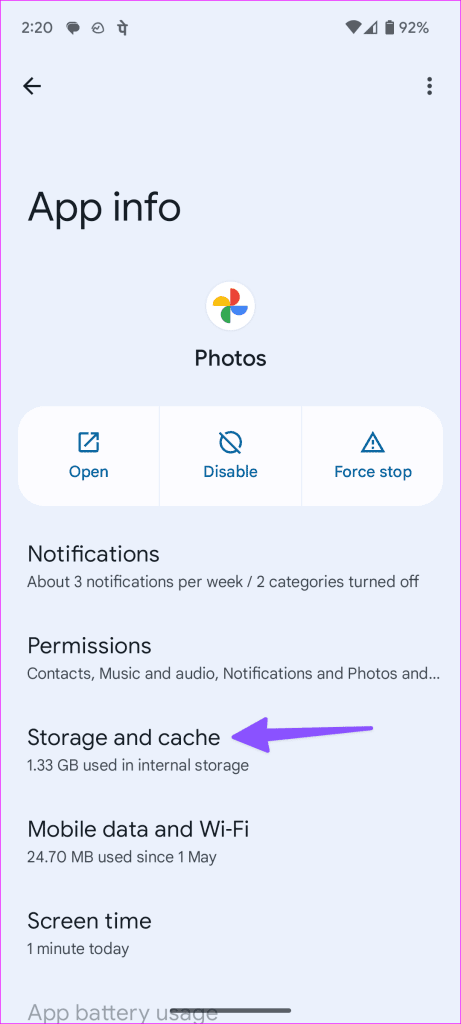
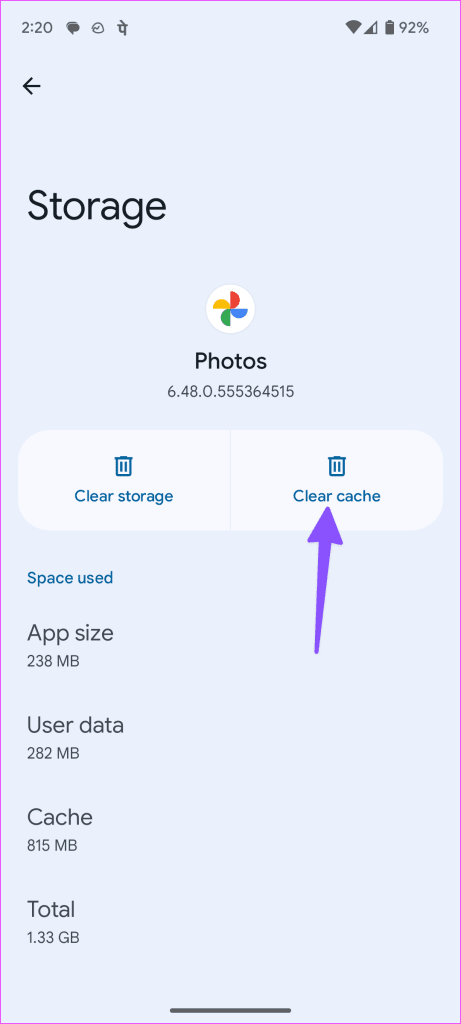
تقوم Google بشكل متكرر بتحديث تطبيقات الأجهزة المحمولة على iPhone وAndroid بميزات جديدة وإصلاحات للأخطاء. يجب عليك تحديث صور Google إلى الإصدار الأحدث والمحاولة مرة أخرى.
قد لا يعرض تطبيق صور Google جميع الصور ومقاطع الفيديو التي تم تحميلها على هاتفك. يمكنك استخدام إصدار الويب من صور Google للتحقق من ذكرياتك.
عندما تقوم بتنزيل ملفات تالفة على هاتفك، فقد لا تظهر في تطبيق صور Google. يجب عليك أيضًا التحقق من حالة صور Google على Downdetector وتأكيد أي انقطاع حالي. إذا كانت هناك مشكلة من جانب الخادم، فيجب عليك الانتظار حتى تقوم الشركة بإصلاحها.
مع هاتف Galaxy S22، يمكنك بسهولة تمكين أو تعطيل التدوير التلقائي للشاشة لتحسين تجربة الاستخدام.
إذا كنت ترغب في معرفة ما الذي حذفته سابقًا أو الإجابة عن كيفية مشاهدة التغريدات المحذوفة على Twitter، فهذا الدليل مناسب لك. اقرأ المدونة لتجد إجابتك.
هل سئمت من جميع القنوات التي اشتركت فيها؟ تعرف على كيفية إلغاء الاشتراك في جميع قنوات اليوتيوب مرة واحدة بسهولة وفاعلية.
هل تواجه مشاكل في استقبال أو إرسال الرسائل النصية على هاتف Samsung Galaxy؟ إليك 5 طرق فعالة لإعادة ضبط إعدادات الرسائل على Samsung.
إذا بدأ جهاز Android الخاص بك في الشحن الاحتياطي تلقائيًا، اتبع هذه الخطوات الفعالة لتعطيل هذه الميزة وإصلاح المشكلة بسهولة.
تعرف على كيفية تغيير اللغة ونغمة الصوت في تطبيق Bixby Voice بسهولة، واكتشف خطوات بسيطة لتحسين تجربتك مع مساعد Samsung الصوتي الذكي.
تعلم كيفية دفق Zoom Meeting Live على Facebook Live و YouTube بشكل سهل وفعال. خطوات تفصيلية ومتطلبات أساسية لتتمكن من بث اجتماعاتك مباشرة.
هل تواجه مشكلة في إرفاق الملفات في Gmail؟ نوضح لك 8 حلول فعّالة لمساعدتك في حل هذه المشكلة وإرسال ملفاتك بسلاسة.
هل تريد العثور على شخص محدد على Telegram؟ فيما يلي 6 طرق سهلة يمكنك استخدامها للبحث عن الأشخاص على Telegram بسهولة ويسر.
استمتع بمشاهدة مقاطع فيديو YouTube بدون إعلانات مع هذه الطرق الفعالة.







